機種変更などでハードを買い替えたりした場合、データ移行が必要です。
その場合の手続きなどを書いておきます。
その場合の手続きなどを書いておきます。
同じOSで特に何もしていないとき
このゲームでは勝手にゲームアカウントが使用されます。(タイトル画面で上部にポップアップ表示されるあれです)
そのため、新しい端末でも本体初期設定時に前と同じアカウントを使用していれば、新しいハードでもインストールしただけで同じデータが使用されます。
もし違うデータで始まってしまったら、以下の文章を参考にしてください。
そのため、新しい端末でも本体初期設定時に前と同じアカウントを使用していれば、新しいハードでもインストールしただけで同じデータが使用されます。
もし違うデータで始まってしまったら、以下の文章を参考にしてください。
今のデータ連携を確認する
まずは古い端末で設定画面で今何と連携しているか確認してください。青い表示が今連携しているIDです。うっかり解除しないように注意。
iOSの場合真ん中のカラフルなアイコンがゲームアカウント、androidoの場合はコントローラの表示がゲームアカウントです。
何とも連携していない場合はデータの移動ができません。自分が使えるアカウントでONにしましょう。
FaceBookアカウントを使いたい場合はFaceBookアプリのインストールが必要です。アカウントだけの認証はできません。
iOSのゲームアカウントの確認は本体の設定の「Geme Center」から、androidのアカウントはPlayゲームのアプリ設定から確認できます。
iOSの場合
iOSの場合真ん中のカラフルなアイコンがゲームアカウント、androidoの場合はコントローラの表示がゲームアカウントです。
何とも連携していない場合はデータの移動ができません。自分が使えるアカウントでONにしましょう。
FaceBookアカウントを使いたい場合はFaceBookアプリのインストールが必要です。アカウントだけの認証はできません。
iOSのゲームアカウントの確認は本体の設定の「Geme Center」から、androidのアカウントはPlayゲームのアプリ設定から確認できます。
iOSの場合
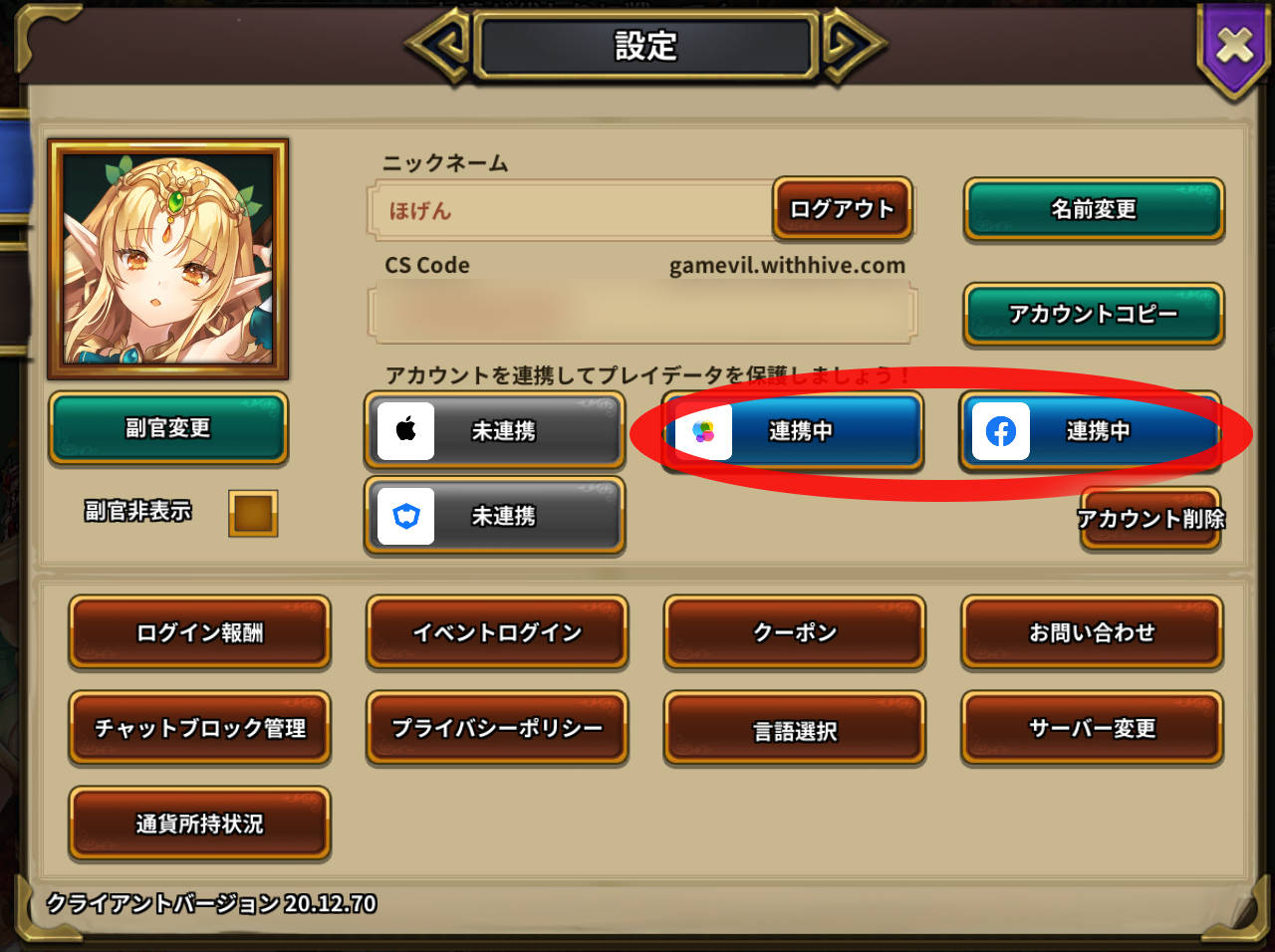
androidの場合
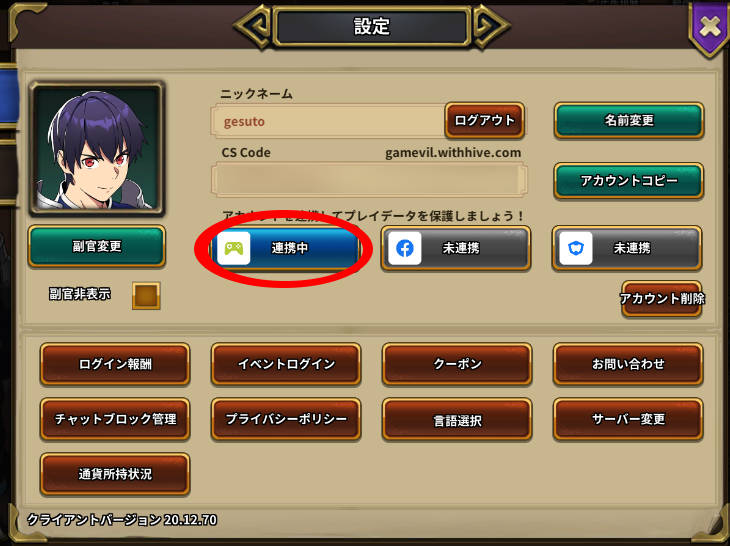
新しい端末のアカウントを確認する
ゲームアカウントを使用する場合は新しい端末のGoogleアカウントやappleアカウントが前と同じか確認してください。
FaceBookを使用する場合はFaceBookがインストールされ、同じアカウントが使われているか確認しましょう。
FaceBookを使用する場合はFaceBookがインストールされ、同じアカウントが使われているか確認しましょう。
新しい端末でログアウトする
不幸にして変なデータで始まってしまった新しい端末は、同じ設定画面のニックネームの右にある「ログアウト」ボタンを押しましょう。
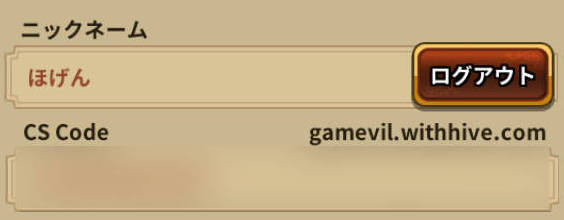
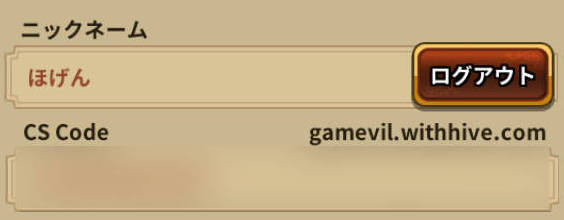
タイトル画面に戻ったら、タップする
ログアウトしてそのままタイトル画面をタップするとアカウント選択画面が出ます。古い端末で連携状態になっている物を選択すると同じゲームデータが使用できるはずです。できなかったらお問い合わせするしかありません。
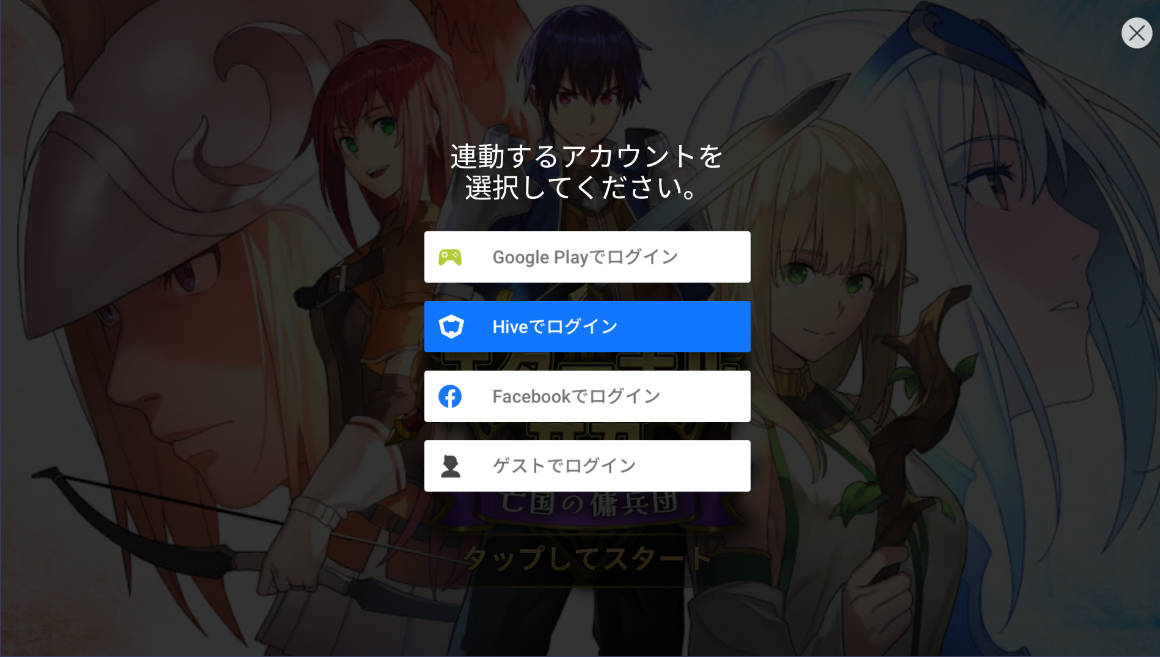
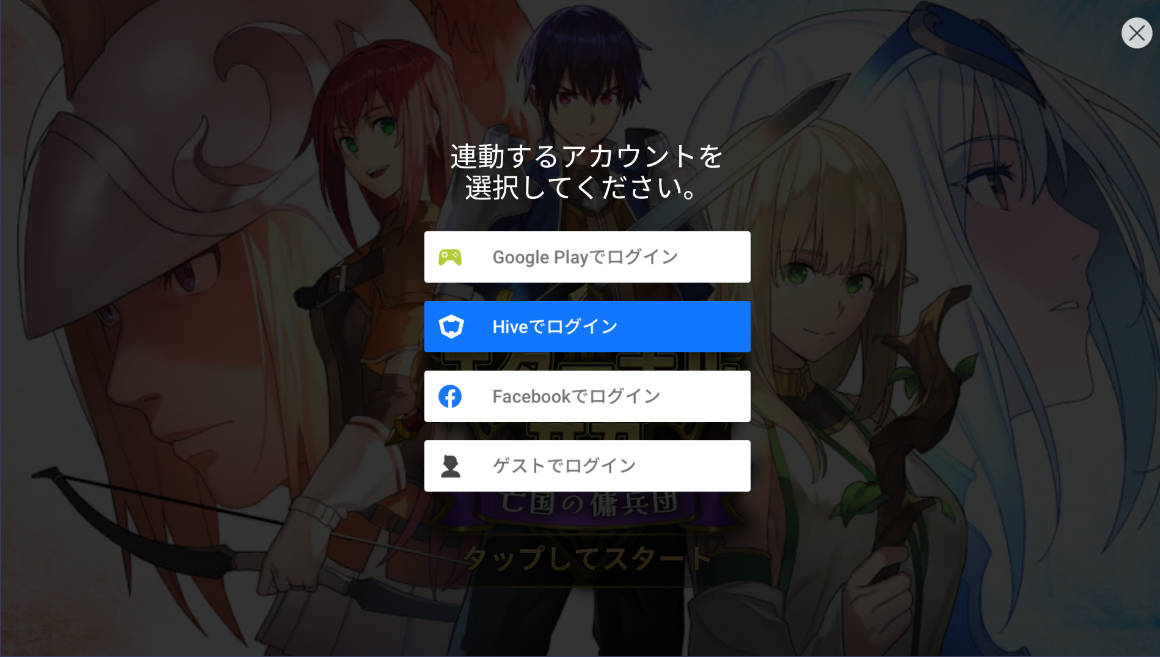
android⇔iOS間の移動
別OSへの移動はHiveアカウントかFaceBookの連携でしか移動できません。iOSでGoogleアカウントを使ったりの機能は未サポートです。
ゲームアカウントの切り替え
androidではPlayゲームアプリでゲームアカウントだけ切り替えることができます。iOSの場合は本体のIDと同一なので、ゲーム用アカウントだけ切り替えることはできません。
